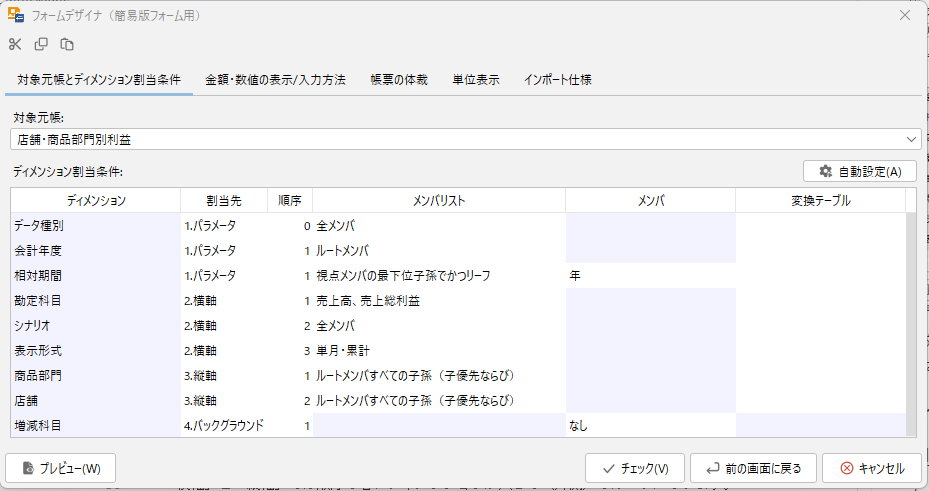
簡易版フォームの概要
簡易版フォームでは、対象元帳をひとつ選択し、その元帳を構成するディメンションを縦軸・横軸等に割り当てることで、帳票・画面のレイアウトを指定します。ディメンションは次のいずれかに割り当てることができます:
- パラメータ
-
パラメータとは「実行時に指定する項目」を意味します。ここに割り当てられたディメンションについては、帳票・画面を実際に表示する前に表示されるプロンプトで、メンバを選択するようユーザが促されます。
- 横軸
-
帳票・画面の横軸(列方向の軸)です。
- 縦軸
-
帳票・画面の縦軸(行方向の軸)です。
- バックグラウンド
-
あるディメンションについて、パラメータや帳票の縦軸・横軸には割り当てず、帳票・画面の全項目に同じメンバを適用したいとき、そのディメンションを「バックグラウンド」に割り当てます。
下図は簡易版フォームの設定画面(フォームデザイナ)の表示例です:
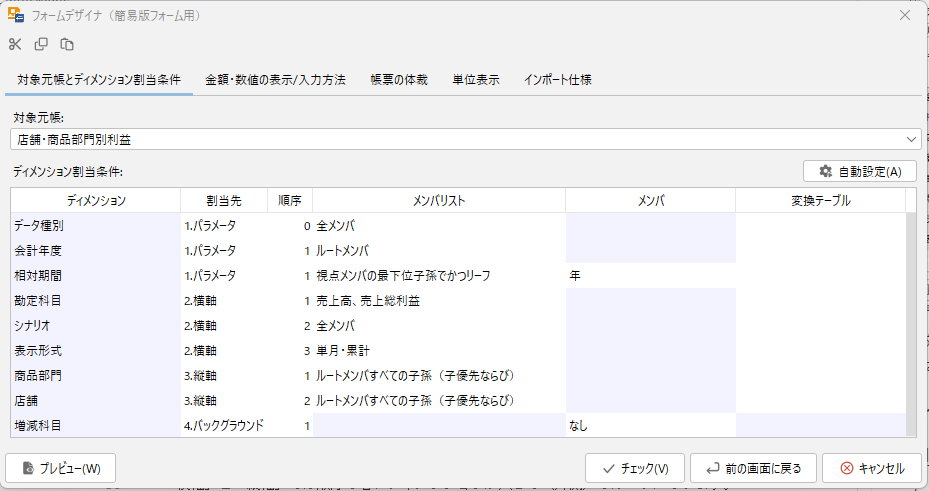
(対象元帳を選択して画面右上の 自動設定 ボタンをクリックすると、ディメンション割当条件が自動設定されます。その後、必要な箇所だけ修正していけば、スピーディに設定を進めることができます)
ディメンション割当条件(上図画面下部の表)の各項目の意味を以下に解説します:
順序
パラメータ・横軸・縦軸・バックグラウンドのそれぞれに複数のディメンションを割り当てることができます。その際、各割当先内でのディメンションの 順序 を指定することができます。
-
「パラメータ」では、順序の若いディメンションが、プロンプト画面で上に表示されます。
-
「横軸」と「縦軸」では順序の若いディメンションが大きな(外側)のループになります。
-
「バックグラウンド」では順序は意味を持ちません。
同じ「割当先」で順序も同じディメンションが複数ある場合には、ディメンションラベルの順(辞書順)に、順序が若いとみなされます。なお、上記画面では、ここでご説明した順序のとおりディメンションが並び替えられます。
メンバリスト
「バックグラウンド」以外に割り当てられた各ディメンションに対しては、 メンバリスト を指定します。
-
「パラメータ」においては、このメンバリストが、プロンプトで、選択可能なメンバの一覧を表示するために用いられます。
-
「横軸」と「縦軸」では、このメンバリストに含まれるメンバの数だけ列または行が繰り返されます。
メンバリストが「視点メンバ」を要するものであるとき、「メンバ」欄が入力可能となりますので(上記の画面で「相対期間」の行のように)、視点メンバを指定してください。
メンバ
「バックグラウンド」に割り当てられたディメンションに対しては、そのディメンションについて、帳票・画面全体に適用するメンバを「メンバ」欄にて指定します(上記の画面で「増減科目」の行の「なし」、および、「表示形式」の行の「期別」のように)。
データインポートと変換テーブル
簡易版フォームを用いてデータをインポートすることも可能です。インポートデータは CSV ファイルで、パラメータ・横軸・縦軸に割り当てられたディメンションのメンバに対応するキー項目がならび、その後にインポートすべき金額等の値が並べられた形式としてください。「バックグラウンド」に割り当てられたディメンションに対応する項目は、キー項目には含めないでください。
キー項目の値をメンバラベルに変換するために、 変換テーブル を用いることができます。変換を行いたい場合は、そのディメンションの「変換テーブル」欄にて、使用する変換テーブルを指定します。
データインポート機能に関する詳細は、「 簡易版フォームでのデータインポート 」をご覧ください。
データエクスポート
簡易版フォームで作成した帳票のデータを CSV 形式でエクスポートすることができます。データ内容とともに、行・列のヘッダ(タイトル)も出力されます。
フル機能版フォームでは行・列のヘッダの出力を抑制することや、列ヘッダとは別に「ファイルヘッダ」を出力することもできますが、簡易版ではこれらの機能には対応していません。その他の点については、簡易版・フル機能版で異なる点はありません。
参考資料:「 エクスポートされるファイルの形式(フル機能版) 」
帳票の体裁の調整
作成される帳票の体裁( 金額・数値の表示方法 、 帳票サイズと単位表示 )を調整することもできます(上記画面でそれぞれのタブをクリックすると設定パネルが表示されます)。
